Usuń Home.searchpulse.net (Poradnik usuwania) - zaaktualizowano, kw. 2018
Instrukcja usuwania Home.searchpulse.net
Czym jest Home.searchpulse.net?
Home.searchpulse.net to porywacz przeglądarki zbierający dane osobiste i udostępniający je stronom trzecim
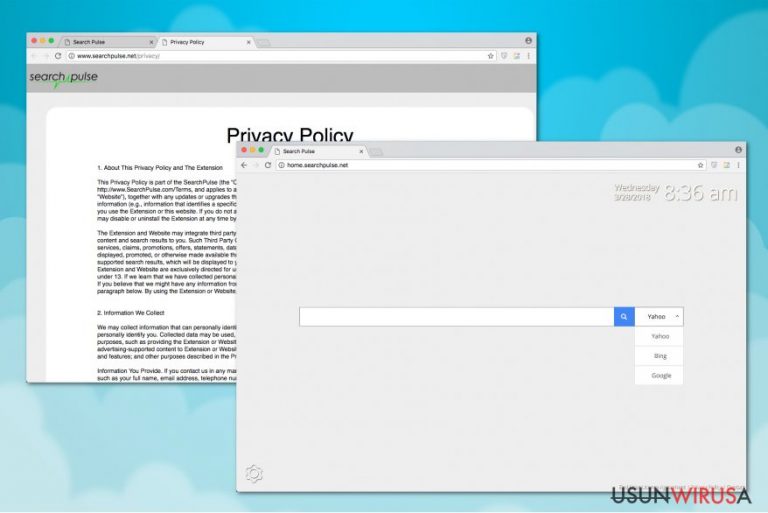
Home.searchpulse.net to potencjalnie niepożądana aplikacje stworzona do przejmowania regularnych przeglądarek, takich jak Mozilla Firefox, Google Chrome, Safari, itd. Na pierwszy rzut oka, może nawet wyglądać użytecznie, gdyż zapewnia masę funkcji pozwalających użytkownikowi na personalizację wyszukiwarki. Eksperci jednak ostrzegają, że ten powywacz może nie tylko zbierać dane na temat użytkowników, które mogą być jednoznacznie identyfikujące, lecz także dzielić się nimi z powiązanymi spółkami w celach marketingowych.
| Nazwa | Home.searchpulse.net |
|---|---|
| Typ | Porywacz przeglądarki |
| Dystrybucja | Jako rozszerzenie dołączone do zewnętrznej aplikacji |
| Objawy | Po instalacji zmienia parametry przeglądarki i dodaje się jako strona nowej karty, strona domowa oraz domyślna wyszukiwarka |
| Usuwanie | Musisz usunąć wszystkie komponenty powiązane z porywaczem, by całkowicie usunąć Home.searchpulse.net. Sugerujemy dokonać tego automatycznie z pomocą FortectIntego. |
Porywacze przeglądarek tacy, jak SearchPulse są rozprowadzani poprzez bundling rozszerzenia z darmowymi aplikacjami online. Dlatego też wielu ludzi nie jest świadoma, jak ta potencjalnie niepożądana aplikacje dostała się do systemu. Niestety, program zmienia ustawienia przeglądarki i staje się główną wyszukiwarką.
Po udanej infiltracji, Search Pulse zaczyna monitorować aktywność użytkownika w sieci oraz zbierać informacje takie, jak:
- Dane osobowe;
- Adresy email;
- Adres IP;
- Kod kraju;
- Wyszukiwane hasła;
- Unikalne identyfikatory itp.
To oczywiste, że taka aktywność jest wykonywana bez bezpośredniego informowania użytkownika. Niestety, niektóre z tych danych to informacje jednoznacznie identyfikujące użytkownika, których ujawnienie może grozić twojej prywatności. Co więcej, twórcy SearchPulse dodają, że mogą dzielić się zebranymi danymi z trzecimi stronami:
Collected data may be used, supplemented, and shared with other parties for business, commercial, or marketing purposes <…>
Dodatkowo, informują, że SearchPulse jest stworzony do dostarczania reklam poprzez wyniki wyszukiwania bądź wyświetlania reklam na regularnie odwiedzanych stronach. Wiele osób chciałoby otrzymać kupony promocyjne – chcemy jednak ostrzec, że reklamy online mogą być groźne dla ochrony Twojego komputera:
The Extension and Website may integrate third party content (“Third Party Content”) in order to display what services are streaming certain content and search results to you. Such Third Party Content may include feeds, search results, <…> promotions, offers, <…> music, photographs, sounds, or other content displayed, promoted, or otherwise made available through third parties.
Niestety, ale twórcy SearchPulse nie biorą odpowiedzialności za treść zewnętrznych reklam. Dlatego możesz zostać przekierowany na podejrzane strony, gdzie rozprowadzane są malware. Z tego powodu musisz trzymać się z daleka od wszelkich typów reklam i unikać klikania w nie bądź w linki w tej wyszukiwarce.
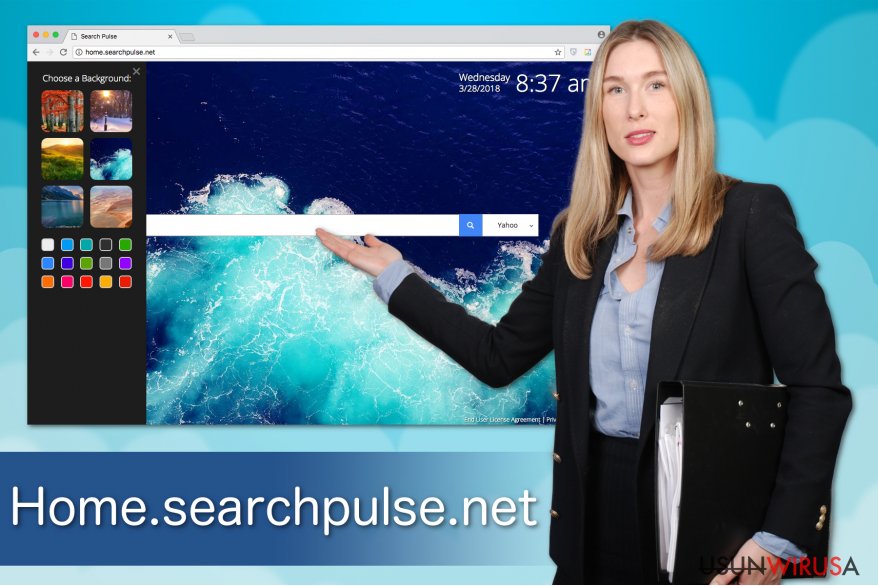
Our experts recommend you to remove Home.searchpulse.net for your safety. This way, you will be able to employ a reliable search engine instead. The quickest way to get rid of this browser hijacker is to get a robust antivirus and let it scan your system properly. Our top choice would be FortectIntego.
Doświadczeni użytkownicy komputerów mogą spróbować usunąć Home.searchpulse.net samemu. Mimo to, sugerujemy instrukcje usuwania dołączone na końcu artykułu..
Niepożądana aplikacja podróżuje jak rozszerzenie przeglądarki w środki instalatora programu strony trzeciej
Jak już wspomnieliśmy wcześniej, większość ludzi nie zauważa, gdy porywacz przeglądarki dostaje się do systemu. Dzieje się to, ponieważ deweloperzy łączą produkty z darmowymi aplikacjami i oferują je jako jeden. Dlatego też użytkownik może myśleć, że instaluje tylko jedną aplikację, gdy niepożądany program jest instalowany jako dodatkowy komponent.
Możesz jednak zidentyfikować zabundlowane oprogramowaje, jeśli wybierzesz ustawienia Zaawansowane. Są one stworzone tak, by nie pomijać kroków podczas instalacji i w pełni informować o dodatkowych programach. Warto też znaleźć wszystkie pola wyrażające zgodę na instalację niepożądanej aplikacji i odznazenie ich.
Pozbądź się Home.searchpulse.net już teraz
Zespół Virusi.bg mówi, że nawet mimo tego, że porywacze przeglądarek nie są malware, użytkownicy nazywają je wirusem Home.searchpulse.net ponieważ program jest bardzo oporny – ludzie nie mogą się go pozbyć deinstalując oprogramowanie. Dzieje się to, gdyż niepożądane aplikacje mają dodatkowe elementy, które mogą być ukryte w różnych miejscach komputera.
Dlatego też ręczne usuwanie Home.searchpulse.net jest wymagającym procesem, który powinien być przeprowadzany tylko i wyłącznie przez doświadczonego użytkownika. Możesz znaleźć tą instrukcję na dole tego artykułu.
Ci, którzy nie posiadają określonych umiejętności informatycznych mogą pozbyć się Home.searchpulse.net automatycznie. Jest to najszybsza i najprostsza metoda – zajmuje ledwie parę kliknięć. W tym celu powinieneś zainstalować profesjonalne oprogramowanie antywirusowe i pozwolić mu na przebadanie plików w komputerze.
Możesz usunąć szkody spowodowane przez wirusa za pomocą FortectIntego. SpyHunter 5Combo Cleaner i Malwarebytes są zalecane do wykrywania potencjalnie niechcianych programów i wirusów wraz ze wszystkimi związanymi z nimi plikami i wpisami do rejestru.
Instrukcja ręcznego usuwania Home.searchpulse.net
Odinstaluj z systemu Windows
Porywacz przeglądarki potrafią ukryć się głęboko w systemie Windows. Musisz znaleźć i usunąć wszystkie ich elementy. W tym celu skorzystaj z poniższych poradników:
Aby usunąć Home.searchpulse.net z komputerów z systemem Windows 10/8, wykonaj te kroki:
- Wpisz Panel sterowania w pole wyszukiwania Windows i wciśnij Enter lub kliknij na wynik wyszukiwania.
- W sekcji Programy wybierz Odinstaluj program.

- Znajdź na liście wpisy powiązane z Home.searchpulse.net (lub dowolny inny niedawno zainstalowany podejrzany program).
- Kliknij prawym przyciskiem myszy na aplikację i wybierz Odinstaluj.
- Jeśli pojawi się Kontrola konta użytkownika, kliknij Tak.
- Poczekaj na ukończenie procesu dezinstalacji i kliknij OK.

Jeśli jesteś użytkownikiem Windows 7/XP, postępuj zgodnie z następującymi instrukcjami:
- Kliknij Start > Panel sterowania zlokalizowany w prawym oknie (jeśli jesteś użytkownikiem Windows XP, kliknij na Dodaj/Usuń programy).
- W Panelu sterowania wybierz Programy > Odinstaluj program.

- Wybierz niechcianą aplikację klikając na nią raz.
- Kliknij Odinstaluj/Zmień na górze.
- W oknie potwierdzenia wybierz Tak.
- Kliknij OK kiedy proces usuwania zostanie zakończony.
Usuń Home.searchpulse.net z systemu Mac OS X
-
Jeżeli korzystasz z OS X, kliknij przycisk Go na samej górze strony i wybierz Applications.

-
Poczekaj aż zobaczusz folder Applications i poszukaj w nimHome.searchpulse.net czy też innych podejrzanych pogramów, króre mogą się w nim znajdować. Teraz kliknij prawym przyciskiem myszy na każdym z tych wyników i wybierz Move to Trash.

Zresetuj MS Edge/Chromium Edge
Usuń niechciane rozszerzenia z MS Edge:
- Wybierz Menu (trzy poziome kropki w prawym górnym rogu okna przeglądarki i wybierz Rozszerzenia.
- Wybierz z listy rozszerzenie i kliknij na ikonę koła zębatego.
- Kliknij Odinstaluj na dole.

Wyczyść pliki cookie i inne dane przeglądania:
- Kliknij na Menu (trzy poziome kropki w prawym górnym rogu okna przeglądarki) i wybierz Prywatność i bezpieczeństwo.
- Pod Wyczyść dane przeglądania wybierz Wybierz elementy do wyczyszczenia.
- Zaznacz wszystko (oprócz haseł, chociaż możesz chcieć uwzględnić licencje na multimedia w stosownych przypadkach) i kliknij Wyczyść.

Przywróć ustawienia nowej karty i strony głównej:
- Kliknij na ikonę menu i wybierz Ustawienia.
- Następnie znajdź sekcję Uruchamianie.
- Kliknij Wyłącz, jeśli znalazłeś jakąkolwiek podejrzaną domenę.
Zresetuj MS Edge, jeśli powyższe kroki nie zadziałały:
- Wciśnij Ctrl + Shift + Esc, żeby otworzyć Menedżera zadań.
- Kliknij na strzałkę Więcej szczegółów u dołu okna.
- Wybierz kartę Szczegóły.
- Teraz przewiń w dół i zlokalizuj wszystkie wpisy zawierające Microsoft Edge w nazwie. Kliknij na każdy z nich prawym przyciskiem myszy i wybierz Zakończ zadanie, by zatrzymać działanie MS Edge.

Jeżeli to rozwiązanie ci nie pomogło, możesz musieć skorzystać z zaawansowanej metody resetowania Edge. Pamiętaj, że zanim przejdziesz dalej, musisz wykonać kopię zapasową swoich danych.
- Znajdź na swoim komputerze następujący folder: C:\\Users\\%username%\\AppData\\Local\\Packages\\Microsoft.MicrosoftEdge_8wekyb3d8bbwe.
- Wciśnij Ctrl + A na klawiaturze, by zaznaczyć wszystkie foldery.
- Kliknij na nie prawym przyciskiem myszy i wybierz Usuń.

- Teraz kliknij prawym przyciskiem myszy na przycisk Start i wybierz Windows PowerShell (Administrator).
- Kiedy otworzy się nowe okno, skopiuj i wklej następujące polecenie, a następnie wciśnij Enter:
Get-AppXPackage -AllUsers -Name Microsoft.MicrosoftEdge | Foreach {Add-AppxPackage -DisableDevelopmentMode -Register “$($_.InstallLocation)\\AppXManifest.xml” -Verbose

Instrukcje dla Edge opartej na Chromium
Usuń rozszerzenia z MS Edge (Chromium):
- Otwórz Edge i kliknij Ustawienia > Rozszerzenia.
- Usuń niechciane rozszerzenia klikając Usuń.

Wyczyść pamięć podręczną i dane witryn:
- Kliknij na Menu i idź do Ustawień.
- Wybierz Prywatność i usługi.
- Pod Wyczyść dane przeglądania wybierz Wybierz elementy do wyczyszczenia.
- Pod Zakres czasu wybierz Wszystko.
- Wybierz Wyczyść teraz.

Zresetuj MS Edge opartą na Chromium:
- Kliknij na Menu i wybierz Ustawienia.
- Z lewej strony wybierz Zresetuj ustawienia.
- Wybierz Przywróć ustawienia do wartości domyślnych.
- Potwierdź za pomocą Resetuj.

Zresetuj Mozillę Firefox
Jeśli chcesz naprawić Mozillę i pozbyć się irytujących reklam, skorzystaj z następujących kroków:
Usuń niebezpieczne rozszerzenia:
- Otwórz przeglądarkę Mozilla Firefox i kliknij na Menu (trzy poziome linie w prawym górnym rogu okna).
- Wybierz Dodatki.
- W tym miejscu wybierz wtyczki, które są powiązane z Home.searchpulse.net i kliknij Usuń.

Zresetuj stronę główną:
- Kliknij na trzy poziome linie w prawym górnym rogu, by otworzyć menu.
- Wybierz Opcje.
- W opcjach Strona startowa wpisz preferowaną przez siebie stronę, która otworzy się za każdym razem, gdy na nowo otworzysz Mozillę Firefox.
Wyczyść pliki cookie i dane stron:
- Kliknij Menu i wybierz Opcje.
- Przejdź do sekcji Prywatność i bezpieczeństwo.
- Przewiń w dół, by znaleźć Ciasteczka i dane stron.
- Kliknij na Wyczyść dane…
- Wybierz Ciasteczka i dane stron oraz Zapisane treści stron i wciśnij Wyczyść.

Zresetuj Mozillę Firefox
Jeżeli nie usunięto Home.searchpulse.net po wykonaniu powyższych instrukcji, zresetuj Mozillę Firefox:
- Otwórz przeglądarkę Mozilla Firefox i kliknij Menu.
- Przejdź do Pomoc i wybierz Informacje dla pomocy technicznej.

- W sekcji Dostrój program Firefox, kliknij na Odśwież Firefox…
- Kiedy pojawi się wyskakujące okienko, potwierdź działanie wciskając Odśwież Firefox – powinno to zakończyć usuwanie Home.searchpulse.net.

Zresetuj Google Chrome
Usunięcie Home.searchpulse.net może zostać ukończone po usunięciu nieznanych rozszerzeń oraz resecie Chrome.
Usuń złośliwe rozszerzenia z Google Chrome:
- Otwórz Google Chrome, kliknij na Menu (trzy pionowe kropki w prawym górnym rogu) i wybierz Więcej narzędzi > Rozszerzenia.
- W nowo otwartym oknie zobaczysz zainstalowane rozszerzenia. Odinstaluj wszystkie podejrzane wtyczki klikając Usuń.

Wyczyść pamięć podręczną i dane witryn w Chrome:
- Kliknij na Menu i wybierz Ustawienia.
- W sekcji Prywatność i bezpieczeństwo wybierz Wyczyść dane przeglądania.
- Wybierz Historia przeglądania, Pliki cookie i inne dane witryn oraz Obrazy i pliki zapisane w pamięci podręcznej.
- Kliknij Wyczyść dane.

Zmień swoją stronę główną:
- Kliknij menu i wybierz Ustawienia.
- Poszukaj podejrzanych stron w sekcji Po uruchomieniu.
- Kliknij Otwórz konkretną stronę lub zestaw stron i kliknij na trzy kropki, by znaleźć opcję Usuń.
Zresetuj Google Chrome:
Jeśli poprzednie metody ci nie pomogły, to zresetuj Google Chrome, by wyeliminować wszystkie komponenty:
- Kliknij Menu i wybierz Ustawienia.
- Przewiń sekcję Ustawienia i kliknij Zaawansowane.
- Przewiń w dół i zlokalizuj sekcję Resetowanie komputera i czyszczenie danych.
- Teraz kliknij Przywróć ustawienia do wartości domyślnych.
- Potwierdź za pomocą Resetuj ustawienia, by ukończyć usuwanie.

Zresetuj Safari
Usuń niechciane rozszerzenia z Safari:
- Kliknij Safari > Preferencje…
- W nowym oknie wybierz Rozszerzenia.
- Wybierz niechciane rozszerzenie powiązane z Home.searchpulse.net i wybierz Odinstaluj.

Wyczyść pliki cookie i inne dane witryn w Safari:
- Kliknij Safari > Wymaż historię…
- Z rozwijanego menu pod Wymaż, wybierz cała historia.
- Potwierdź za pomocą Wymaż historię.

Zresetuj Safari, jeśli powyższe kroki nie pomogły:
- Kliknij Safari > Preferencje…
- Przejdź do karty Zaawansowane.
- Zaznacz Pokazuj menu Programowanie na pasku menu.
- Kliknij Programowanie na pasku menu i wybierz Wyczyść pamięć podręczną.

Po odnstalowaniu tego potencjalnie niechcianego programy i naprawieniu swoich przeglądarek polecamy ci przeskanowanie swojego komputera sprawdzonym oprogramowaniem antywirusowym. Z pewnoscia pomoże ci to pozbyć się Home.searchpulse.net i jego wpisów w rejestrze, program dodatkowo będzie w stanie rozpoznać powiązane pasożyty i inne infekcje malware na twoim kompterze. Aby tak się stało polecamy skorzystanie z wysoko ocenianego przez nas programu zdolnego do usuwania oprogramowania malware: FortectIntego, SpyHunter 5Combo Cleaner lub Malwarebytes.
Polecane dla ciebie:
Nie pozwól, by rząd cię szpiegował
Rząd ma wiele problemów w związku ze śledzeniem danych użytkowników i szpiegowaniem obywateli, więc powinieneś mieć to na uwadze i dowiedzieć się więcej na temat podejrzanych praktyk gromadzenia informacji. Uniknij niechcianego śledzenia lub szpiegowania cię przez rząd, stając się całkowicie anonimowym w Internecie.
Możesz wybrać różne lokalizacje, gdy jesteś online i uzyskać dostęp do dowolnych materiałów bez szczególnych ograniczeń dotyczących treści. Korzystając z Private Internet Access VPN, możesz z łatwością cieszyć się połączeniem internetowym bez żadnego ryzyka bycia zhakowanym.
Kontroluj informacje, do których dostęp może uzyskać rząd i dowolna inna niepożądana strona i surfuj po Internecie unikając bycia szpiegowanym. Nawet jeśli nie bierzesz udziału w nielegalnych działaniach lub gdy ufasz swojej selekcji usług i platform, zachowaj podejrzliwość dla swojego własnego bezpieczeństwa i podejmij środki ostrożności, korzystając z usługi VPN.
Kopie zapasowe plików do późniejszego wykorzystania w przypadku ataku malware
Problemy z oprogramowaniem spowodowane przez malware lub bezpośrednia utrata danych w wyniku ich zaszyfrowania może prowadzić do problemów z twoim urządzeniem lub do jego trwałego uszkodzenia. Kiedy posiadasz odpowiednie, aktualne kopie zapasowe, możesz z łatwością odzyskać dane po takim incydencie i wrócić do pracy.
Bardzo ważne jest, aby aktualizować kopie zapasowe po wszelkich zmianach na urządzeniu, byś mógł powrócić do tego nad czym aktualnie pracowałeś, gdy malware wprowadziło jakieś zmiany lub gdy problemy z urządzeniem spowodowały uszkodzenie danych lub wpłynęły negatywnie na wydajność.
Posiadając poprzednią wersję każdego ważnego dokumentu lub projektu, możesz oszczędzić sobie frustracji i załamania. Jest to przydatne, gdy niespodziewanie pojawi się malware. W celu przywrócenia systemu, skorzystaj z Data Recovery Pro.


